| 前页 | 后页 |
复合元素
您可能想要使用一个元素来表示由其他元素组成的结构;例如,一个通用用例代表了更多特定用例的集合。为此,您可以将'general'元素制成复合元素,作为指向包含'detail'元素的子图的指针。可以组合的元素包括类,对象,活动和用例。
访问
|
色带 |
在浏览器窗口中选择一个元素: 设计>图表>添加:类型UML |结构| UML结构|复合结构| <两种图类型之一> 有多个“透视图”组和“透视图”将您UML结构组。提供的是一个示例。 |
|
上下文菜单 |
右键单击图中的元素|新子图|复合结构图或 在浏览器窗口中右键单击元素|添加|复合结构图 |
使元素合成
图片 |
步骤/动作 |
也可以看看 |
|---|---|---|

|
选择使某个元素组合时,该元素将显示在图表和“浏览器”窗口中,如左图所示。 注意:
|
|
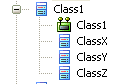
|
要访问复合元素指向的子图,请执行以下任一操作:
您可以用元素和连接器填充子图,以表示(父)复合元素的内部结构。在此过程中,不能将结构(嵌入式)元素直接添加到子图中。但是,您可以使用其他经过修改的过程来添加它们。 如果已选中“启用简明图导航”复选框,则要返回到包含复合元素的父图,请单击“图”选项卡右端的箭头。如果通过以下方式访问子图:
|
在合成图中显示结构元素 视觉风格 |

|
如果您已经拥有或随后创建了另一个可以更好地表示复合元素内容的图,则可以选择该图作为复合元素的子代。 右键单击其图中的复合元素,然后选择“新子图|选择“合成图”选项。将显示“选择分类器”浏览器,通过该浏览器,您可以浏览整个项目以找到替代图。单击该图,然后单击“确定”按钮以将其应用为复合元素的子元素。 原始子图或替代子图都不会在“浏览器”窗口中移动位置或更改图标(除非您专门将这些更改作为单独的操作进行)。 |
替代符号
您可以通过多种其他方式显示Composite元素的内容(子图)。
显示格式 |
详情 |
也可以看看 |
|---|---|---|
|
在弹出窗口中显示合成图 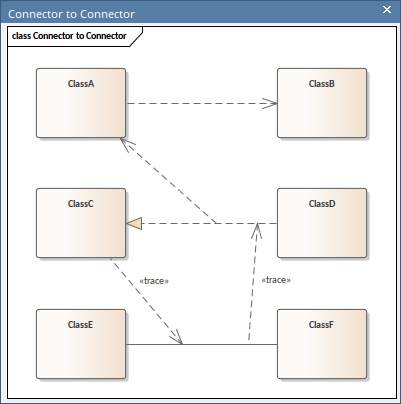
|
在父图,点击复合元件上,然后在“眼”图标( |
|
|
将复合元素显示为框架 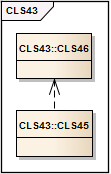
|
复合元素可以显示其内容来代替其通常的符号。
某些技术(例如SysML)使帧标签合格,以显示图类型,元素类型,元素名称和子图名称。如果您设计自定义图轮廓,则还可以根据需要限定框架标签。 |
创建自定义图轮廓 |
|
在隔间中显示复合元素的内容 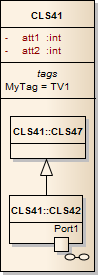
|
除了通常的符号外,复合元素还可以在元素的单独隔间中显示其内容。
您还可以使用Shape Script在其父元素内显示一个Composite图。该图显示在元素中心的自定义隔离专区中,不一定与标准隔离专区(例如属性,标签)一起显示。 |
显示合成图 |
笔记
- 如果上下文菜单中未列出“复合”选项,则该选项不适用于您选择的元素类型
- 如果选择“框架”或“隔离专区”选项以在复合元素上显示子图,然后选择其他子图,则将清除显示设置;否则,将显示设置。重新选择适当的选项以在复合元素上显示新图
- 自动化支持可用于复合元素-元素具有Elements集合和Diagrams集合;另外,您可以使用SetCompositeDiagram设置Composite图


 以上的元素,或按反斜杠(\)键的左上角)。子组合图显示在浮动的Popup窗口中。要关闭弹出窗口,请再次按反斜杠键或单击工作区中的其他点。
以上的元素,或按反斜杠(\)键的左上角)。子组合图显示在浮动的Popup窗口中。要关闭弹出窗口,请再次按反斜杠键或单击工作区中的其他点。